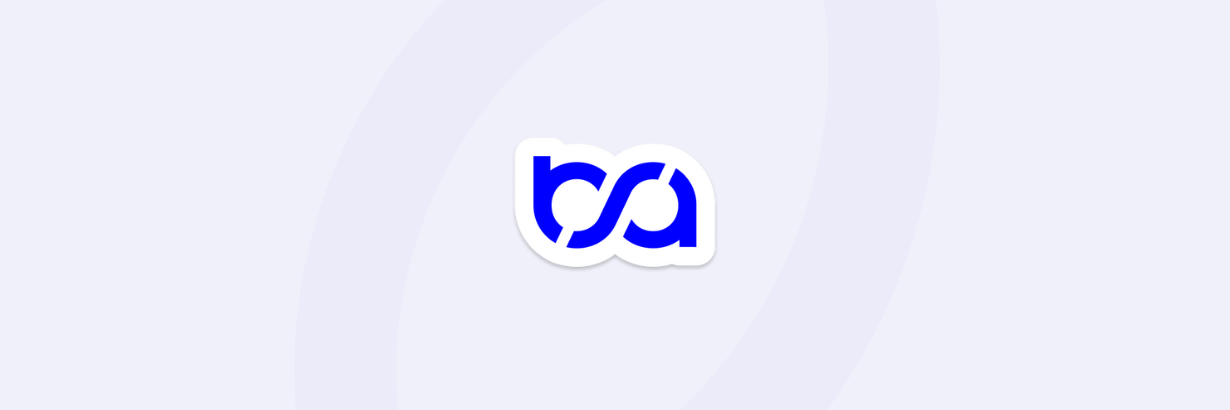L’ajout d’extensions sur WordPress est essentiel pour personnaliser et améliorer les fonctionnalités de votre site web. Ces plugins modifient et étendent la portée d’un site, qu’il s’agisse d’améliorer la sécurité, de gérer des contenus, ou même de créer des boutiques en ligne. Dans cet article, vous apprendrez comment installer une extension à partir du tableau de bord de WordPress, un processus simple et rapide qui peut être réalisé par tout le monde.
Accéder au tableau de bord de WordPress
La première étape pour ajouter des extensions à votre site WordPress consiste à accéder à l’interface d’administration. Cela nécessite vos identifiants de connexion, que vous avez créés lors de l’installation initiale de WordPress. Une fois connecté, vous arriverez sur le tableau de bord, un point central où se trouvent toutes les options importantes pour la gestion de votre site.
Dans le menu latéral situé à gauche du tableau de bord, certaines catégories sont cruciales. Ce menu propose des sections comme Articles, Pages, Apparence, et bien entendu Plugins. C’est ici que commence le choix et l’installation de nouvelles fonctionnalités.
Naviguer jusqu’à la section Plugins
Pour accéder aux plugins, regardez dans le menu latéral et recherchez « Extensions ». Cliquez dessus pour faire apparaître plusieurs options liées. La sous-catégorie importante pour notre démarche est « Ajouter ». En sélectionnant cette option, vous ouvrez une page dédiée à la découverte et à l’installation des extensions disponibles.
Dès que vous cliquez sur “Ajouter”, vous serez redirigé vers le répertoire officiel des extensions WordPress. Vous y trouverez beaucoup de plugins gratuits ainsi que des évaluations des utilisateurs et des descriptions détaillées. Ces informations permettent de juger rapidement si une extension répondra à vos besoins spécifiques.
Chercher et choisir une extension
Le répertoire des plugins présente de nombreuses options organisées par catégories et popularité. Pour simplifier la recherche, utilisez la barre de recherche située en haut de la page. Tapez des mots-clés relatifs à ce que vous cherchez, ces termes doivent correspondre à la fonctionnalité que vous souhaitez ajouter à votre site.
Après avoir trouvé une extension captivante, n’oubliez pas de lire sa description complète et la section des avis. Identifier combien de fois un plugin a été téléchargé et quelle note il a reçu de ses utilisateurs aide aussi à évaluer sa fiabilité et son efficacité. Choisir soigneusement votre extension garantira une intégration sans problème avec le reste de votre site.
Installer l’extension choisie
Une fois que vous avez choisi l’extension voulue, il suffit de cliquer sur le bouton « Installer ». Après une brève période de téléchargement et d’installation automatique, le bouton “Activer” apparaîtra. L’activation est indispensable car elle termine le processus d’installation et rend le plugin opérationnel.
Activer le plugin est l’étape finale pour que celui-ci fonctionne dans votre environnement actuel. Lorsqu’une extension est activée, quelques nouveaux paramètres peuvent s’ajouter au menu Administration WordPress, permettant une configuration personnalisable selon vos besoins.
Installation manuelle via fichier ZIP
Si vous disposez déjà d’un fichier ZIP d’une extension, éventuellement téléchargé depuis un site externe, vous pouvez le faire entrer manuellement dans WordPress. Cette méthode passe aussi par le menu Extensions, mais sollicite une manipulation légèrement différente.
Rendez-vous encore une fois dans le tableau de bord de votre interface d’administration. Cliquez sur « Ajouter » sous « Extensions », puis en haut de la page suivante, appuyez sur le bouton “Téléverser une extension”. Un champ de sélection de fichier s’ouvrira alors : choisissez donc le fichier ZIP directement depuis votre ordinateur.
Activer l’extension installée manuellement
Après avoir sélectionné et téléchargé votre fichier ZIP, WordPress s’occupe du reste. Le processus sera le même qu’auparavant : le plugin est installé automatiquement et l’option “Activer” devient disponible peu après l’installation complète.
Il est nécessaire d’activer les extensions pour en tirer pleinement parti. Cela déclenche leurs capacités, lesquelles peuvent inclure de nouvelles options dans le menu d’administration ou même ajouter des widgets supplémentaires à votre page.
Conseils pour gérer vos extensions
Avec le temps, votre collection d’extensions peut s’accroître, augmentant potentiellement le chargement global de votre site. Par conséquent, il est sage de revoir périodiquement la liste des plugins installés. Désactiver ou supprimer ceux qui ne sont plus utilisés permet souvent de maintenir une bonne performance de votre site.
En outre, gardez toujours vos extensions à jour. Les développeurs publient régulièrement des mises à jour afin de corriger de possibles failles de sécurité ou d’améliorer la compatibilité. Une mise à jour régulière de vos plugins assure non seulement leur fonctionnement optimal mais protège aussi votre site contre des menaces potentielles dues à des vulnérabilités passées.
Résoudre les conflits d’extensions
Parfois, des problèmes surgiront quand plusieurs extensions tentent d’accomplir des tâches similaires ou intègrent des éléments incompatibles entre eux. Pour résoudre ces incidents, convient de désactiver chacun des plugins suspectés, puis de les activer un par un jusqu’à ce que le coupable soit identifié.
Lorsqu’un conflit possible est repéré, allez consulter les forums dédiés à votre extension problématique. Des solutions communautaires variées existent souvent déjà. Dans d’autres cas, contacter directement le développeur de l’extension peut porter ses fruits.
Les extensions incontournables pour débutants
Certains plugins se démarquent par leur utilité universelle, particulièrement pour les personnes qui viennent de lancer leur premier site avec WordPress. Comprendre quelles extensions sont indispensables peut aider autant à économiser du temps qu’à éviter des erreurs communes.
Regardez les extensions populaires touchant au SEO. Elles guident pour optimiser le contenu vis-à-vis des moteurs de recherche, accroissant la visibilité de votre site. D’autres concernent la sécurité ; elles aident à protéger le site contre des attaques ou intrusions intempestives.
Exemples d’extensions pratiques
- Installateur de pages glisser-déposer
- Gestionnaire d’emails et abonnements
- Plugin de sauvegarde automatique
- Extensions de compression d’image
Ces exemples illustrent bien combien choisir judicieusement ses extensions améliore la praticité quotidienne du développement et de la maintenance de votre site. De bons choix maximisent l’efficacité opérationnelle globale du système.
Considérations finales
L’installation et la gestion des extensions WordPress constituent divers aspects plaisants, car ils transforment considérablement le dynamisme et la capacité d’un site internet. Avec des centaines de milliers d’options disponibles, trouver la parfaite combinaison d’outils représente un périple captivant pour tous les administrateurs de sites, novices ou chevronnés.
Gardez toujours en mémoire que ces outils exigent une certaine discipline organisationnelle pour rester productifs. Moments consacrés au triage et aux mises à jour font rentrer certains risques sous contrôle, assurant ainsi que chaque ajout contribue positivement à la mission primaire de votre plateforme web.